
Столкнулись с ошибкой iTunes 14? 8 быстрых решений, которые стоит попробовать

Иногда вы можете обнаружить, что ваш iPhone не обновляется или даже не восстанавливается с помощью ПК. В таком случае вы увидите всплывающее окно на своем компьютере с сообщением «Произошла неизвестная ошибка». Ситуация усугубляется тем, что вы также не сможете загрузить свое устройство iOS .
Если вы находитесь в похожей ситуации, не расстраивайтесь. В этом руководстве показаны способы исправления ошибки iTunes 14 . Итак, продолжайте читать, чтобы понять, что вам следует сделать, чтобы устранить это ужасное сообщение, которое появляется на вашем компьютере.
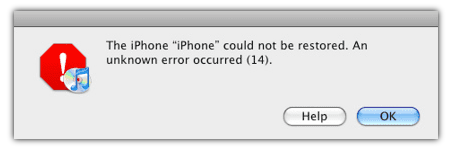
В настоящее время ошибка 14 является распространенной проблемой, с которой сталкиваются многие пользователи iOS . Ошибка 14, также известная как Ошибка iPhone 14 , возникает, когда пользователи iOS пытаются обновить свое устройство до последней версии iOS 12. Эта ошибка останавливает процесс обновления на полпути. Кроме того, это также прерывает процесс восстановления системы.
Если вам интересно, почему возникает ошибка iPhone 14, вот распространенные причины:
Всегда полезно понять причины ошибки 14, прежде чем приступить к ее устранению. Если вы столкнулись с такой проблемой, вам просто нужно использовать решения для ошибок iPhone 14, указанные в следующем разделе.
Поскольку ошибка iPhone 14 имеет несколько причин, есть решения, которые помогут решить эту проблему. Большинство решений просты и могут быть легко реализованы. Однако имейте в виду, что некоторые методы могут привести к потере данных.
Сначала проверьте USB-соединения. Никогда не знаешь; ошибка 14 могла возникнуть из-за отсутствия соединения между устройством iOS и ПК.
Шаг 1. Убедитесь, что вы используете USB-накопитель, поставляемый в комплекте с устройством. Если у вас его нет, попробуйте использовать USB-порт другого устройства Apple.
Шаг 2. Используйте другой USB-порт для вашего ПК. Вы также можете подключить устройство к другому компьютеру.
После всех этих попыток ошибка iTunes 14 не появляется, значит, причиной будет USB-соединение. Если нет, перейдите к следующему исправлению.

Перезапуск вашего компьютера может творить чудеса, например, исправить ошибку 14. Перезагрузка закрывает все активные операции. Это позволит устройству iOS успешно обновить или восстановить. Иногда такие простые вещи, как перезагрузка, могут спасти положение и навсегда исправить ошибку 14.
Устаревшая версия iTunes также может быть причиной появления ошибки iPhone 14. Поэтому убедитесь, что на вашем компьютере установлена последняя версия iTunes. Чтобы убедиться, что вы установили самую последнюю версию:
Шаг 1. Запустите iTunes на своем компьютере. На экране отобразится сообщение о наличии последней версии. Нажмите «Загрузить» и воспользуйтесь руководством на экране для обновления.

Шаг 2. Если подсказка не отображается, коснитесь меню вверху и выберите «Справка» . Затем нажмите «Проверить наличие обновлений» и приступайте к обновлению.

Все еще в замешательстве? Ознакомьтесь с этим руководством, чтобы спастись:
Какая последняя версия iTunes и как ее обновить?Важно отключить опцию низкого энергопотребления перед подключением устройства iOS к iTunes. Опция низкого энергопотребления может помешать или усложнить процесс обновления, что приведет к ошибке 14 на вашем устройстве iOS . Выполните следующие действия, чтобы отключить опцию низкого энергопотребления на вашем устройстве:
Шаг 1. На устройстве iOS нажмите «Настройки» и выберите «Аккумулятор» .
Шаг 2. Вы увидите зеленую кнопку, если активирован режим низкого энергопотребления. Нажмите на него, чтобы отключить его.
Шаг 3. Теперь попробуйте обновить устройство еще раз.

Хотите верьте, хотите нет, но эта проблема может быть результатом проблем с программным обеспечением, таких как сбои программного обеспечения. Аппаратный сброс может быть лучшим выходом.
Вот как выполнить полную перезагрузку iPhone:

Вам также следует попробовать сбросить настройки сети . Проблема может быть решена. Вот что делать:
Шаг 1. На вашем устройстве iOS нажмите приложение «Настройки» и найдите «Основные» .
Шаг 2. Затем перейдите к разделу «Перенос» или «Сброс и сброс» , затем нажмите «Сбросить настройки сети» .

Теперь проверьте, решит ли это проблему. Обратите внимание, что важно обеспечить резервное копирование данных iOS , поскольку это может привести к потере данных.
Если вы попытались обновить свое устройство и получили ужасную ошибку iPhone 14, а после повторной попытки обнаружили, что ваша прошивка повреждена, вам следует удалить загруженную обновленную прошивку.
Вот как:
Шаг 1. Сначала закройте iTunes на компьютере.
Шаг 2. Сотрите загруженную папку .ipsw . Эту папку можно найти в следующих местах в зависимости от ОС вашего компьютера:
Mac ОС Х :
Windows Vista, 7, 8, 10 :
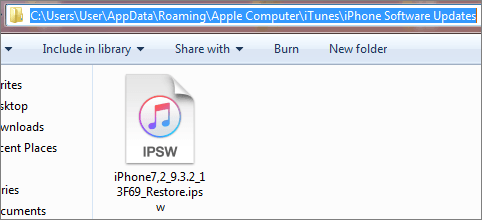
Шаг 3. Теперь перезагрузите iTunes и обновите свое устройство.
Некоторые программы обеспечения безопасности также могут препятствовать процессу обновления. Итак, выключите его и попробуйте обновить устройство еще раз. Если проблема не устранена, удалите ее и повторите процесс обновления и восстановления.
Если все другие методы не помогают решить проблему с ошибкой 14, попробуйте использовать iOS System Recovery . Это надежное программное обеспечение, которое решает проблемы, связанные с вашим устройством iOS . Восстановление системы iOS позволяет исправить любую проблему на устройстве до нормального состояния. Пока устройство может войти в режим DFU, вы можете легко получить ошибку 14 на своем устройстве.
Все, что вам нужно сделать, это подключить устройство к компьютеру. Он определит, требует ли ваше устройство ремонта. Простой и понятный пошаговый процесс покажет вам, как привести ваше устройство iOS в нормальное состояние.
Ключевые особенности восстановления системы iOS :
Как мне удобно исправить ошибку 14 в iTunes? Вот шаги:
01 Установите и запустите iOS System Recovery, затем с помощью USB подключите iPhone к компьютеру. Нажмите «Дополнительные инструменты» и выберите «Восстановление системы iOS в основном интерфейсе. Это приведет вас на вкладку «Восстановление системы iPhone» .

02 Нажмите кнопку «Пуск» , чтобы начать устранение ошибки iTunes 14. Это мощное программное обеспечение может обнаруживать определенные проблемы с вашим устройством и эффективно их решать.

03 Коснитесь вкладки «Вопрос» и следуйте инструкциям, чтобы перевести устройство в режим DFU или режим восстановления. Нажмите кнопку «Восстановить» , чтобы загрузить прошивку iPhone.

04 После загрузки iOS System Recovery исправит ваше устройство и вернет его в нормальное состояние.
За исключением последнего метода, все остальные являются пробными и не гарантируют полной эффективности устранения ошибки 14 на вашем iPhone. Они могут негативно повлиять на ваше устройство iOS или привести к потере данных. Таким образом, вместо использования этих ненадежных методов, которые могут подвергнуть риску ваши важные данные, рекомендуется использовать метод, который гарантирует защиту данных и безошибочную функциональность. Восстановление системы iOS — лучший и самый идеальный метод для исправления ошибки 14 на любом устройстве iOS .
Похожие статьи:
Как исправить Touch ID, не работающий на iPhone, в кратчайшие сроки? (невероятно просто)
Как восстановить удаленные текстовые сообщения на iPhone с резервной копией или без нее
Как быстро исправить ошибку 56 на iPhone/iTunes? [Ультра-учебник]
4 решения для исправления ошибки iTunes или iPhone 9006 [100% успех]